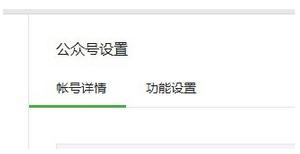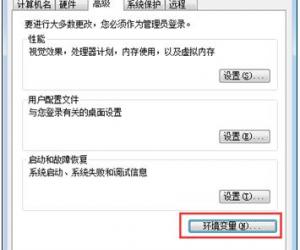cleanmymac怎么升级 cleanmymac升级教程
发布时间:2017-02-27 17:03:33作者:知识屋
cleanmymac怎么升级 cleanmymac升级教程 cleanmymac作为Mac平台上的一款系统优化和垃圾清理神器,深受广大Mac用户的喜爱和使用。那么cleanmymac怎么更新?cleanmymac怎么升级?跟随小编来看看吧!
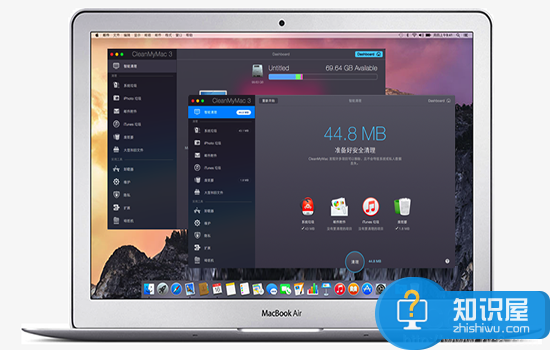
一般软件都会定期进行更新,对之前出现的问题和bug进行修复和优化,因此对于用户来说,更新软件是非常有必要的。对cleanmymac来说同样如此,也需要及时更新。那么如何更新cleanmymac呢?对于cleanmymac来说,分为大版本和小版本的升级,比如:从cleanmymac2升级到3就是大版本升级,从3.0.2升级到3.0.3那就是小版本升级。大版本升级需要重新支付购买,但可能有优惠,小版本升级就完全是免费的。
cleanmymac更新方法:
(方法来自cleanmymac官网更新方法:http://www.mycleanmymac.com/xiazaianzhuang/gx-cmm.html)
一、手动检查更新
在菜单栏中点击“cleanmymac3”,然后选择“检查更新”。
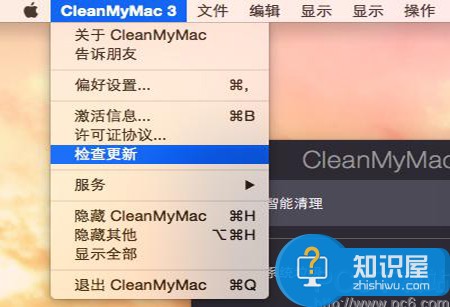
之后就会出现“软件更新”对话框,将会提示有新版本可以下载啦,并且提供了更新内容,如果需要更新,点击“安装更新”,然后按照提示操作。
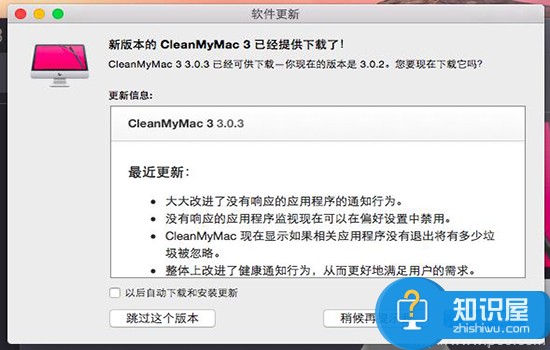
二、自动检查更新
在上图中,如果以后自动更新,那么勾选“以后自动下载和安装更新”即可。还有一种方式是在“偏好设置”中,选择“更新”选项卡,勾选“自动检查更新”,以后软件在有更新的时候就会出现提示。
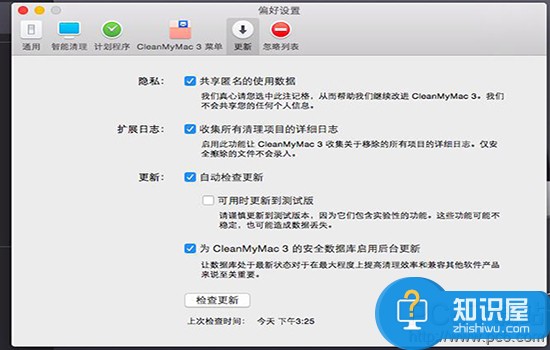
知识阅读
软件推荐
更多 >-
1
 一寸照片的尺寸是多少像素?一寸照片规格排版教程
一寸照片的尺寸是多少像素?一寸照片规格排版教程2016-05-30
-
2
新浪秒拍视频怎么下载?秒拍视频下载的方法教程
-
3
监控怎么安装?网络监控摄像头安装图文教程
-
4
电脑待机时间怎么设置 电脑没多久就进入待机状态
-
5
农行网银K宝密码忘了怎么办?农行网银K宝密码忘了的解决方法
-
6
手机淘宝怎么修改评价 手机淘宝修改评价方法
-
7
支付宝钱包、微信和手机QQ红包怎么用?为手机充话费、淘宝购物、买电影票
-
8
不认识的字怎么查,教你怎样查不认识的字
-
9
如何用QQ音乐下载歌到内存卡里面
-
10
2015年度哪款浏览器好用? 2015年上半年浏览器评测排行榜!